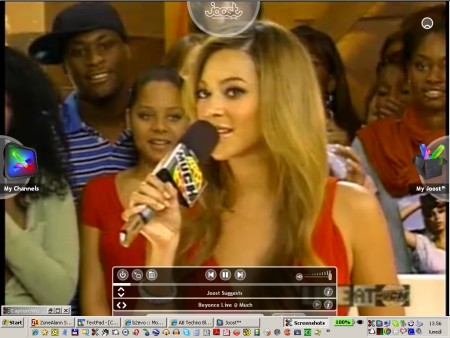






 Aggiornamento 22.03.07 @ 11:22
Aggiornamento 22.03.07 @ 11:22
Come avevo promesso hó 2 inviti per JOOST BETA TESTER che invieró ai primi due lettori che nei commenti sotto mi comunicheranno:
1 - Nome
2 - Cognome (anche di fantasia)
3 - Email dove inviare l'invito (non visualizzato sul blog)
In cambio chiedo solo a chi riceverà gli inviti di condividere nei commenti la sua esperienza di BETA TESTER.
1° Invito a Sandro - commento 22.03.07 @ 12:06
2° Invito a Davide - commento 22.03.07 @ 12:38
~~~~~~~~~~~~~~~~~~~~~~~~~~~~~~~~~~~~~~~~~~~~~~~~~~~~~~~~
Da oltre un mese utilizzo come beta-tester Joost (ex Venice Project), la nuovissima P2P IPTV creata da Niklas Zennström e Janus Friis, già noti per aver inventato prima KaZaA rivoluzionando la musica digitale, poi Skype, il piú diffuso programma di telefonia VoIP. 
Nel post precedente Venice Project IPTV - prime impressioni di beta-tester, avevo commentato la primissima versione 0.7.2 ora nel frattempo siamo arrivati alla 0.8 ed é stata rilasciata da qualche giorno la tanto attesa versione per Mac, che peró funziona solo con i modelli equipaggiati di processore Intel.
È difficile commentare e fare riferimenti a un prodotto "video" ancora non disponibile, quindi per dartene almeno un idea, hó selezionato tre dei pochissimi video riguardo Joost disponibili su YouTube.
Nel primo David Clark, Vice President di Joost, é intervistato da CBS NEWS e presenta le caratteriustiche di Joost :



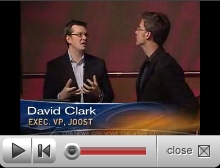
Questo sotto é un altro breve video introduttivo su Venice Project
dove vengono evidenziate le caratteristiche dell'interfaccia grafica molto "cool" che nei menú ricorda lo stile MAC :



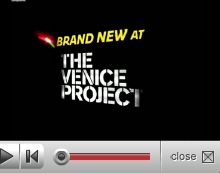
In questo terzo e ultimo video Dirk-Willem van Gulik, Chief Technology Officer del progetto, parla della tecnologia utilizzata da Joost e dei motivi che hanno portato alla scelta di mozzilla come componente base del client IPTV :



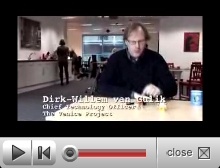
Cosa é cambiato in termini di esperienza video in un mese ?
La qualità é leggermente migliorata ma rimane sempre una via di mezzo tra HD e QVGA, e il migliore effetto TV visivo lo si ottiene con uso "full screen".
In termini di banda il download reale medio non é sostanzialmente cambiato, circa 5 MB al minuto, quindi non é necessario avere una connessione superveloce, 1 Mbps é piu' che sufficiente.
L' upload P2P é molto variabile, mediamente tra 50 e 100MB ora, ma molto dipende dalla capacità in upload della connessione e da quale canale si guarda, dato che i canali piú richiesti hanno maggiori nodi P2P come per la distribuzione stile BitTorrent.
Attualmente su Joost sono disponibili 24 canali tra cui National Geographic, Documentari, Sport, Cartoons, Film indipendenti, Commedie, Reality TV, Video musicali e altro, manca ancora un contenuto News, ma devi considerare che é ancora una beta, e ricordarti cosa era inizialmente Skype e cosa é oggi.
Ultima nota, molti mi chiedono un invito ma questo é testualmente quanto riportato nella sezione inviti della beta-test area:
"We're gradually expanding our network, and we'd like you to invite new people to come and join in. Every once in a while you will receive tokens, enabling you to send invitations to friends, family or anyone else who you think will enjoy watching internet TV. Each invitation will cost you one token, regardless of whether your invitation has been accepted or refused. Number of invitations you can send: 0 "
Se e quando riceveró qualche "tokens", stai sicuro che troveró un modo simpatico per offrirli sul blog.
Vedi anche:
 Come creare immagini e animazioni 3D professionali
Come creare immagini e animazioni 3D professionali
 Trasforma la tua Webcam in uno scanner 3D
Trasforma la tua Webcam in uno scanner 3D
 Ringraziamenti e risultati AB Techno Blog 2006
Ringraziamenti e risultati AB Techno Blog 2006
 Guarda immagini fantastiche da microcosmi a noi invisibili
Guarda immagini fantastiche da microcosmi a noi invisibili
 Disegna un oggetto sul PC e ricevilo a casa fabbricato
Disegna un oggetto sul PC e ricevilo a casa fabbricato






